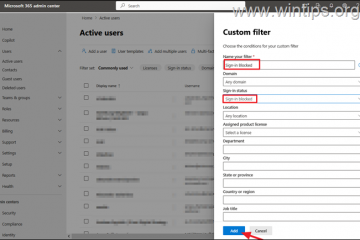Selepas kemas kini Windows 11 baru-baru ini (membina 26220.6772 dan 26120.6772), Microsoft telah mengesahkan bahawa ia menyekat kebanyakan kaedah tidak rasmi yang ada untuk memintas akaun Microsoft semasa persediaan Windows awal, yang dikenali sebagai Out-Of-Box. kemas kini. Sekarang Microsoft menyekat satu lagi kaedah yang digunakan secara meluas, iaitu, permulaan MS-CXH: perintah loconly.
Nah, berita baiknya ialah mereka bukan hanya dua kaedah yang tersedia. Terdapat beberapa lagi penyelesaian yang ada. Jadi, ikuti panduan ini; Kami telah menguji 5 kaedah yang tersedia dan berjaya melangkaui keperluan akaun Microsoft semasa pengalaman keluar-of-box (OOBE).
Windows 11
Kami telah menguji 5 kaedah yang ada yang masih boleh digunakan untuk memintas akaun Microsoft di OOBE, sehingga Microsoft memutuskan untuk menyekat setiap kaedah secara eksklusif. Dan untuk menguji kaedah di bawah, kami menggunakan Windows 11 26220.6772 Insider membina dari saluran dev. Ini adalah salah satu kaedah yang paling mudah untuk bermula dengan; Anda hanya perlu melaksanakan perintah JS kecil semasa anda berada di tetingkap pemilihan rantau di OOBE. Taipkan JavaScript di bawah ke dalam konsol dev dan tekan Enter untuk melaksanakannya. WINJS.Application.Restart (“ms-cxh://localonly”) Windows 11 Oobe Developer Console selepas melaksanakan arahan, tekan” Escape “untuk menutup konsol pemaju. Dan sekiranya ia tidak menutup menekan kekunci melarikan diri, klik beberapa kali di ruang kosong untuk menutupnya. Sekarang, masukkan nama untuk akaun tempatan, dan tekan butang seterusnya . Perhatikan bahawa jika anda memutuskan untuk menyimpan kata laluan yang dilindungi, ini adalah masa yang tepat. src=”https://media.tech-latest.com/wp-content/uploads/2025/10/11144041/6u7gj0ljof-1024×576.jpg”Fungsi HideonLineAcCountScreens. Dengan melakukan ini, anda boleh mengalih keluar halaman log masuk Microsoft, yang akhirnya menghasilkan penciptaan akaun tempatan. Semasa anda berada di tetingkap pemilihan rantau, tekan” Ctrl + F10 “untuk membuka command prompt. Taipkan arahan di bawah ke dalam command prompt dan tekan Enter untuk melaksanakannya. Reg Tambah HKLM \ Software \ Microsoft \ Windows \ Currentversion \ Oobe/V HideonLineAccountScreens/T Reg_dword/D 1/F src=”https://media.tech-latest.com/wp-content/uploads/2025/10/11144041/6u7gj0ljof-1024×576.jpg”> #1 JavaScript Fungsi untuk membuat akaun lokal
#3 Anda masih boleh menggunakan konfigurasi Registry Bypassnro untuk memintas akaun Microsoft dan keperluan Internet semasa OOBE.
Rufus adalah alat yang sangat berkesan dan boleh digunakan untuk memintas akaun Microsoft, keperluan perkakasan seperti TPM 2.0, dan juga keperluan sambungan Internet. Buka alat Rufus, dan pilih pemacu USB dan fail ISO yang dimuat turun. Klik pada butang Start . Keluarkan keperluan untuk akaun Microsoft Online
“untuk panduan ini. Dan klik pada butang OK .